
Ada banyak cara untuk memformat spreadsheet excel Anda. Dari otomatis Pemformatan bersyarat Sederhana Menyalin dari sel lain , Kami mengambil jalan pintas untuk memformat seprai kami dengan cepat. Fitur luar biasa lain untuk memformat di Microsoft Excel adalah gaya sel.
Gaya sel di Excel menggabungkan beberapa format. Misalnya, Anda mungkin memiliki warna isian kuning, huruf tebal, format angka, dan perbatasan sel dalam satu gaya. Ini memungkinkan Anda untuk dengan cepat menerapkan berbagai format ke sel sambil menambahkan konsistensi pada tampilan lembar Anda.
Oleskan gaya sel premade di Excel
Excel melakukan pekerjaan yang baik untuk menawarkan banyak gaya sel premade yang dapat Anda gunakan. Ini mencakup segala sesuatu dari judul dan judul ke warna dan aksen ke format mata uang dan angka.
Untuk melihat dan menerapkan gaya sel, mulailah dengan memilih sel atau rentang sel. Buka tab Beranda dan klik "Gaya Sel" di bagian Gaya Pita. Klik gaya apa pun untuk menerapkannya pada sel Anda.

Buat gaya sel khusus di Excel
Meskipun ada banyak gaya sel built-in untuk dipilih, Anda mungkin lebih suka membuatnya sendiri. Ini memungkinkan Anda memilih format yang tepat yang ingin Anda gunakan, dan kemudian menggunakan kembali gaya sel itu dengan mudah.
Kepala ke tab Beranda, klik "Gaya Sel," dan pilih "Gaya sel baru."
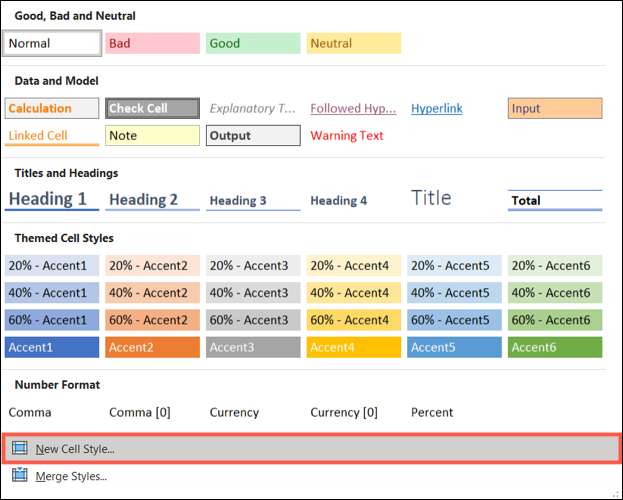
Berikan nama gaya khusus Anda di bagian atas kotak gaya. Kemudian, klik "Format."
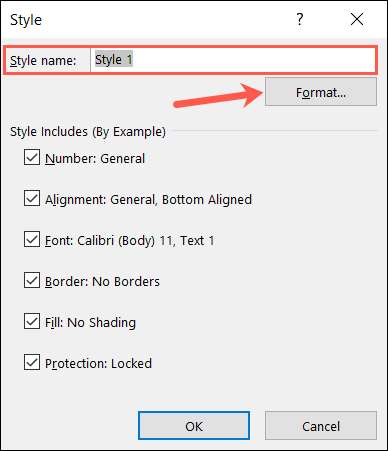
Di jendela Format Sel, gunakan berbagai tab untuk memilih gaya untuk nomor, font, perbatasan, dan isi seperti yang Anda inginkan. Sebagai contoh, kami akan membuat gaya khusus saya dan Gunakan format nomor mata uang , font tebal dan miring, batas garis besar, dan pola isi abu-abu dan putus-putus.
Setelah memilih format yang Anda inginkan, klik "OK," yang mengembalikan Anda ke jendela Gaya.

Dalam gaya termasuk bagian, Anda akan melihat format yang baru saja Anda pilih. Hapus centang pada format yang tidak ingin Anda gunakan dan klik "OK" saat selesai.
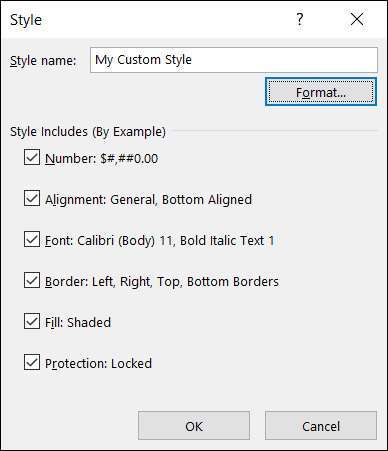
Untuk menggunakan gaya sel khusus Anda, pilih sel, buka tab Beranda, dan klik "Gaya Sel." Anda harus melihat gaya Anda yang baru dibuat di bagian atas kotak pilihan di bawah Kustom. Klik untuk menerapkannya ke sel Anda.

Catatan: Gaya sel yang Anda buat tersedia di semua spreadsheet Anda, tetapi hanya di buku kerja Excel di mana Anda membuatnya.
Edit gaya sel
Jika Anda ingin membuat perubahan pada gaya sel khusus yang Anda buat atau bahkan ke gaya premade, kembali ke tab Beranda. Klik "Gaya Sel," Klik kanan gaya yang ingin Anda edit, dan pilih "Modify."
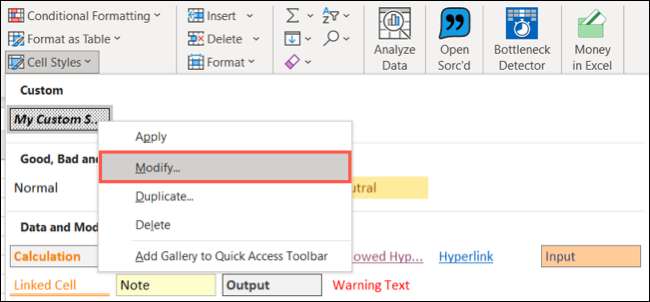
Ketika jendela Gaya terbuka, klik "Format" untuk membuat penyesuaian Anda di jendela sel format, dan kemudian klik "OK." Buat perubahan lebih lanjut di jendela Gaya, seperti memasukkan nama baru jika Anda memodifikasi gaya premade, dan kemudian klik "OK" di sana juga.
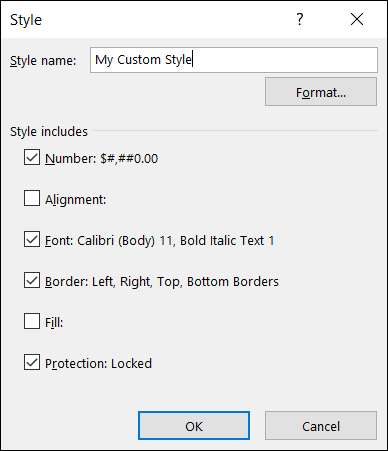
Anda juga dapat menghapus gaya khusus yang Anda buat dengan memilih "Delete" alih-alih "memodifikasi" di menu pintasan.
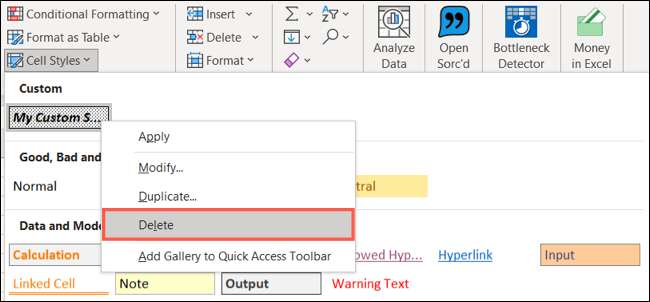
Ketika Anda telah menyempurnakan tampilan khusus Anda, mudah Bagikan gaya sel di seluruh buku kerja .
Hapus gaya sel
Jika Anda memutuskan untuk menghapus gaya sel yang Anda terapkan, hanya perlu beberapa klik untuk melakukannya.
Pilih sel (s) dan kembali ke tab Beranda. Klik "Gaya Sel" dan pilih "Normal" di dekat bagian atas di bawah yang baik, buruk, dan netral.
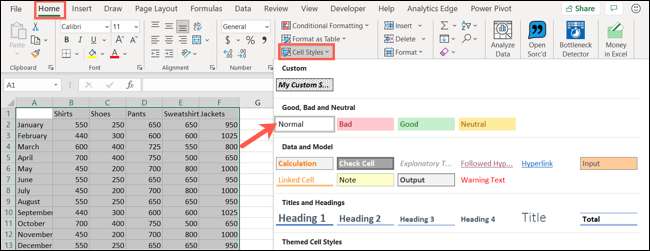
Buat penampilan spreadsheet Anda menarik dan konsisten dengan gaya sel premade atau khusus di Microsoft Excel!
TERKAIT: Cara melintasi sel referensi antara spreadsheet Microsoft Excel







